KB5034848 lässt sich nicht fehlerfrei installieren
Microsoft hat Windows 11 Moment 5 Features mit KB5034848 am 29. Februar 2024 veröffentlicht. Dieses Update enthält eine Reihe von kleineren Verbesserungen und einige neue Funktionen über Phone Link, eine aktualisierte Version des Snipping Tools, USB 80Gbps Standard, und so weiter. Sie können diese neue Version über Windows Update erhalten.
Einige Benutzer berichteten jedoch, dass sie dieses Update aufgrund einiger KB5034848-Installationsfehler wie 0x800705b9, 0x80248007, 0x800f0922, usw. nicht installieren können. Hier ist ein echtes Beispiel:
„Ich habe versucht, das Windows-Update (KB5034848) zu installieren. Nachdem ich auf "Installieren" gedrückt habe, wird es jedoch heruntergeladen und installiert, bevor der Installationsfehler 0x800705b9 angezeigt wird. Gibt es eine Möglichkeit, diesen Fehler zu beheben?“ answers.microsoft.com
Heute werden wir Ihnen zeigen, wie Sie dieses Problem beheben können.
Lösungen dafür, dass Windows 11 KB5034848 nicht installiert wird
MiniTool ShadowMaker TrialKlicken zum Download100%Sauber & Sicher
Lösung 1. Installieren Sie Windows 11 KB5034848 über den Microsoft Update-Katalog
Wenn sich KB5034848 nicht über Windows Update installieren lässt, können Sie das eigenständige Paket dieses Updates manuell aus dem Microsoft Update-Katalog herunterladen.
Schritt 1. Rufen Sie die Microsoft Update Katalog-Website auf.
Schritt 2. Geben Sie im Suchfeld KB5034848 ein, und drücken Sie die Eingabetaste. Klicken Sie anschließend auf die Schaltfläche Herunterladen neben dem gewünschten Paket, um die .msu-Datei herunterzuladen.
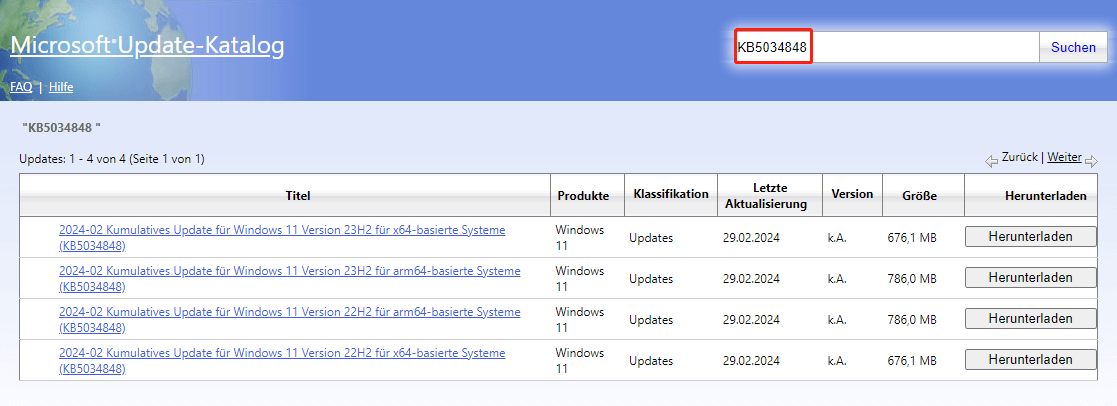
Schritt 3. Führen Sie nach dem Herunterladen die .msu-Datei aus, um die Updates zu installieren.
Lösung 2. Führen Sie die Windows Update-Problembehandlung aus
Wenn Sie nicht bereit sind, Windows-Updates manuell zu installieren, können Sie die Windows Update-Problembehandlung ausführen, um Update-Probleme zu überprüfen und zu beheben.
Schritt 1. Drücken Sie die Tastenkombination Windows + I, um die Einstellungen zu öffnen.
Schritt 2. Klicken Sie auf System > Problembehandlung > Andere Problembehandlungsprogramme. Klicken Sie anschließend auf die Schaltfläche Ausführen neben Windows Update.
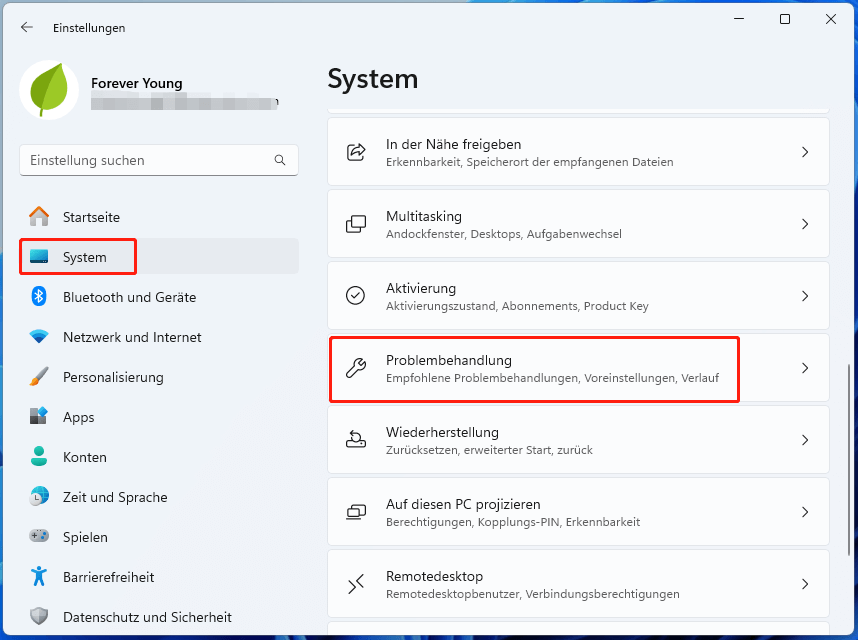
Schritt 3. Sobald die Problembehandlung abgeschlossen ist, starten Sie den Computer neu, führen Sie die Updates erneut aus, und überprüfen Sie, ob Sie auf die neueste Version aktualisieren können.
Lösung 3. Externe Festplatten entfernen
Gelegentlich können an den Computer angeschlossene Wechseldatenträger den Windows-Updateprozess stören. Um diese Ursache auszuschließen, können Sie alle nicht benötigten Geräte wie USB-Laufwerke, SD-Karten usw. von Ihrem Computer entfernen und die Updates erneut ausführen.
Lösung 4. Speicherplatz freigeben
Mangelnder Festplattenspeicher ist ebenfalls ein häufiger Grund für „KB5034848/Windows 11 Moment 5 lässt sich nicht installieren“. Ihr Gerät benötigt mindestens 16 GB freien Speicherplatz, um ein 32-Bit-Betriebssystem zu aktualisieren, oder 20 GB für ein 64-Bit-Betriebssystem. Angenommen, der verfügbare Speicherplatz reicht nicht aus, dann müssen Sie Speicherplatz freimachen, indem Sie unnötige Dateien löschen, nutzlose Anwendungen deinstallieren, große Dateien auf einen Cloud-Dienst/eine externe Festplatte übertragen und so weiter.
MiniTool Power Data Recovery FreeKlicken zum Download100%Sauber & Sicher
Lösung 5. Systemdateien reparieren
Die Beschädigung der Systemdateien kann dazu führen, dass Windows 11 KB5034848 nicht installiert wird. Sie können die Befehlszeilen DISM und SFC verwenden, um beschädigte oder fehlende Systemdateien zu reparieren.
Schritt 1. Geben Sie in das Windows-Suchfeld cmd ein, klicken Sie dann mit der rechten Maustaste auf Eingabeaufforderung und wählen Sie Als Administrator ausführen.
Schritt 2. Klicken Sie im Fenster Benutzerkontensteuerung auf Ja, um fortzufahren.
Schritt 3. Geben Sie DISM.exe /Online /Cleanup-image /Restorehealth ein und drücken Sie die Eingabetaste.
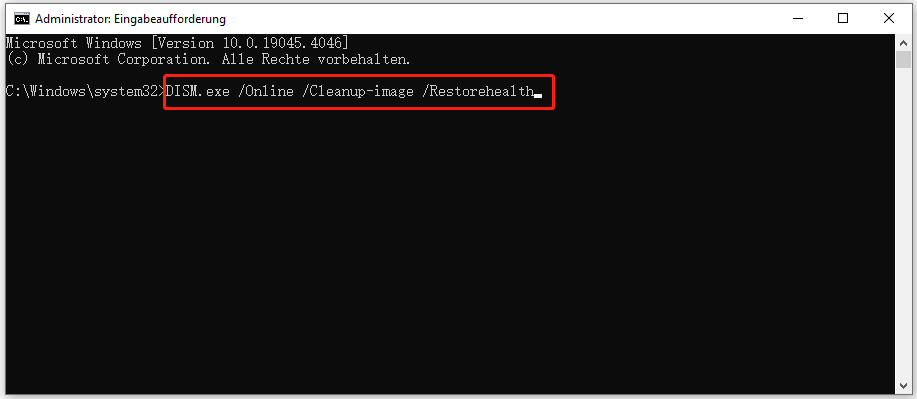
Schritt 4. Sobald Sie eine Bestätigungsmeldung erhalten, dass der Vorgang erfolgreich abgeschlossen wurde, müssen Sie diese Befehlszeile ausführen: sfc /scannow.
Nachdem dieser Befehl ausgeführt wurde, können Sie versuchen, die Updates erneut auszuführen.
Unterm Strich
Kurz gesagt, dieser Beitrag stellt mehrere nützliche Methoden zur Beseitigung des Problems „Windows 11 KB5034848 wird nicht installiert“ vor. Wir hoffen, dass Sie die neuen Funktionen von Windows 11 Moment 5 genießen können, nachdem Sie die oben genannten Methoden angewendet haben.
Sollten Sie weitere Hilfe von MiniTool benötigen, senden Sie bitte eine E-Mail an [email protected].
![Windows 11 Kumulatives Update wird nicht heruntergeladen/installiert? [Behoben]](https://images.minitool.com/de.minitool.com/images/uploads/2023/05/windows-11-kumulatives-update-wird-nicht-heruntergeladen-installiert-thumbnail.jpg)


